Als ich einmal den MikroTik-Router kaufte, hatte ich zusätzlich zum grundlegenden Internet-Setup die Aufgabe, den Betrieb von IPTV sicherzustellen. Bis dahin hatte ich D-Link von Rostelecom installiert. Das grundlegende Internet-Setup auf Mikrotik selbst dauerte ungefähr 10 Minuten, aber ich musste an IPTV basteln. Alle Handbücher, die ich damals las, berücksichtigten nicht viele Punkte, die ich durch das Aufnehmen der Einstellungen des langmütigen D-Links erreicht hatte und ohne die der Fernseher in diesem Schema nicht normal funktionieren würde. In diesem Artikel möchte ich die universelle Anweisung bezeichnen, die ich in dieser Situation erhalten habe.
Aktualisieren Sie zunächst die Firmware auf den neuesten Stand. Wir stellen über Winbox eine Verbindung zu unserem Router her und gehen zu [System] -> [Pakete] -> [Nach Updates suchen]. Wenn eine neuere Version von Routeros veröffentlicht wird, als auf Ihrem Gerät installiert ist, klicken Sie auf Herunterladen und installieren. Anschließend wird die neue Version heruntergeladen und der Router neu gestartet.

Nachdem Sie diese Schritte ausgeführt haben, wählen Sie
hier die Pakete aus, die Sie für Ihr Gerät herunterladen möchten. In meinem Fall handelt es sich um eine haP-Serie, und ich wähle zusätzliche Pakete für die aktuelle Version aus (6.43.4 zum Zeitpunkt des Schreibens).
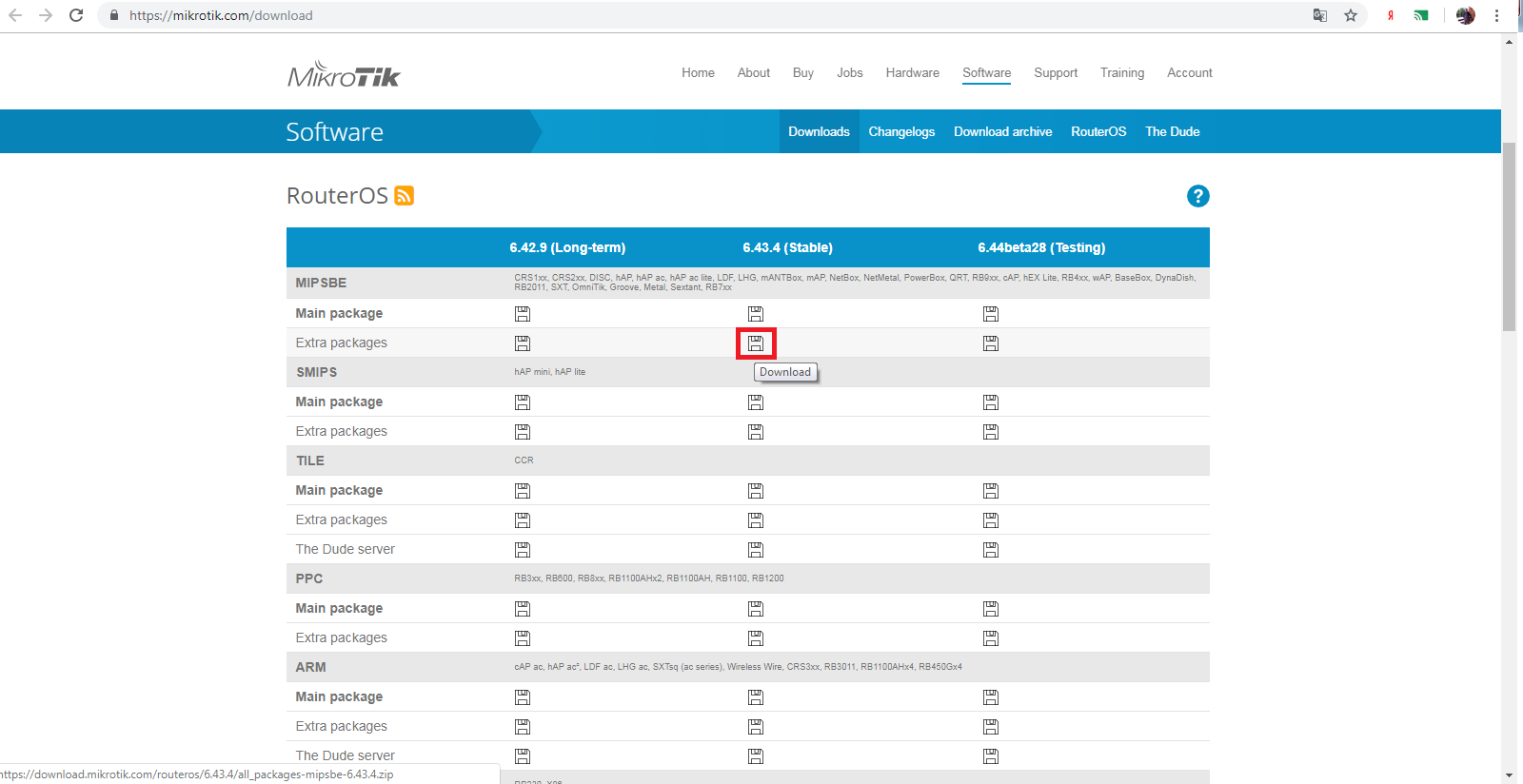
Es wird ein Archiv heruntergeladen, aus dem Sie die Multicast-Datei entpacken, das Dateielement in der Winbox öffnen und die entpackte Datei genau dorthin ziehen müssen. Danach muss unser Router neu gestartet werden (gehen Sie zu [System] -> [Reboot]).
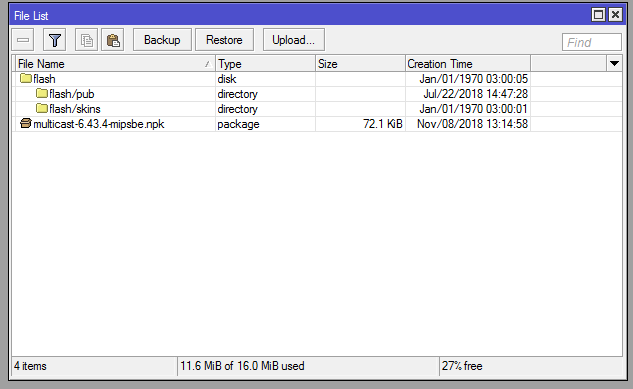
Nach einem Neustart sollte das Element IGMP-Proxy im Abschnitt Routing angezeigt werden. Wenn dies nicht der Fall ist, überprüfen Sie die vorherigen Schritte - ob wir das erforderliche Paket installiert haben (ob das Gerät heruntergeladen wurde, Firmware-Versionen). Wenn erfolgreich, fahren Sie fort.
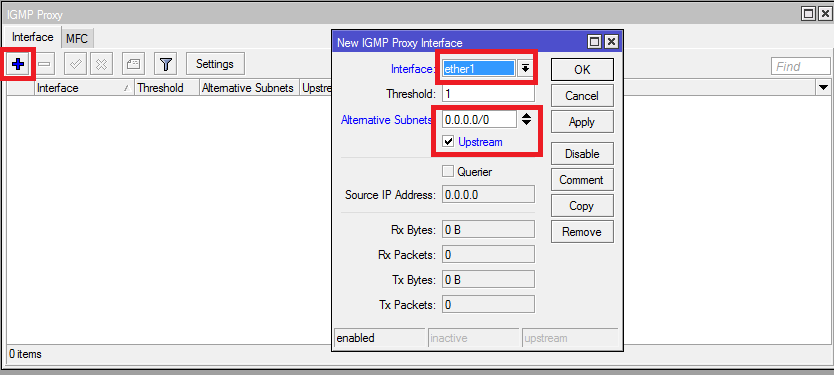
Klicken Sie im IGMP-Proxy auf der ersten Registerkarte auf das Zeichen [+], um den sogenannten Upstream zu erstellen. Im Abschnitt Schnittstelle wählen wir den Port aus, an dem das Kabel vom Anbieter angeschlossen ist. Auch wenn Sie eine PPPoE-Verbindung verwenden, wählen wir den physischen Port aus. Dies ist ein sehr wichtiger Punkt. Wir aktivieren das Kontrollkästchen Upstream und setzen 0.0.0.0/0 in Alternative Subnets und klicken auf OK. Erstellen Sie die zweite Regel für Downstream. Wählen Sie in der Benutzeroberfläche Alle aus, setzen Sie das Upstream-Häkchen nicht, hier sind keine weiteren Aktionen erforderlich. Klicken Sie einfach auf OK und fertig.
Der nächste Schritt ist die Konfiguration der Firewall. Wir gehen zu [IP] -> [Firewall] und [+], erstellen eine neue Regel Chain-> Forward, Protocol-> UDP, In Interface-> Ether1 (der Port, an den das Kabel des Providers angeschlossen ist). Aktion-> akzeptieren.
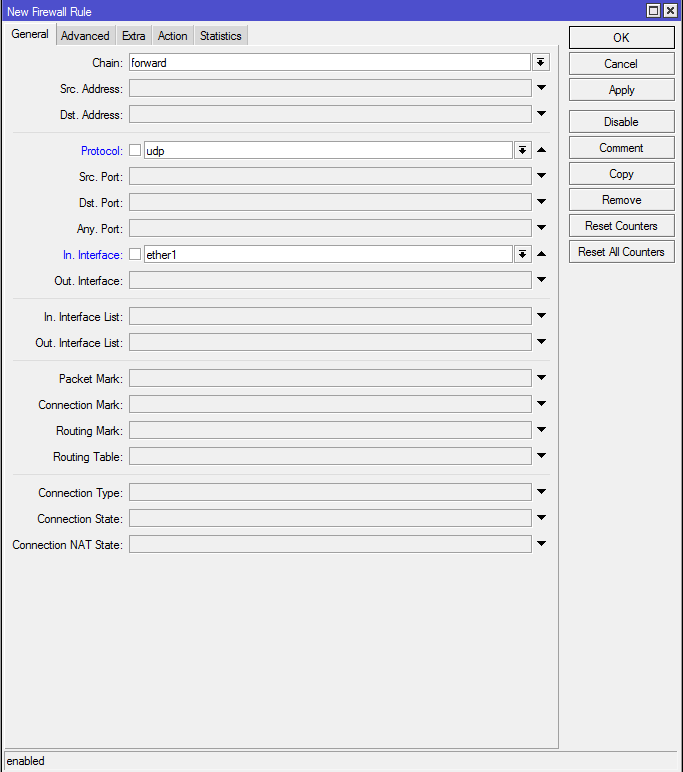
Erstellen Sie die zweite Regel für IGMP. Die Kette bleibt auch vorwärts, Protokoll-> igmp, In Schnittstelle-> Ether1, Aktion-> Akzeptieren. Ziehen Sie die erstellten Regeln über die verbotenen.
Als nächstes müssen Sie den Durchgang von Multicast-Verkehr zu einem drahtlosen Netzwerk blockieren. Gehen Sie zur Registerkarte [Brücke] -> Filter -> [+]. Wählen Sie die Kettenausgabe aus. Schnittstelle -> wlan1, d. H. Unser gewünschtes drahtloses Netzwerk. Wählen Sie auf der Registerkarte Erweitert im Pakettyp Multicast aus, und auf der Registerkarte Aktion weisen wir die Abwurfaktion zu, dh das Verbot. Vergessen Sie nicht, auf OK zu klicken, um die Einstellungen zu speichern.
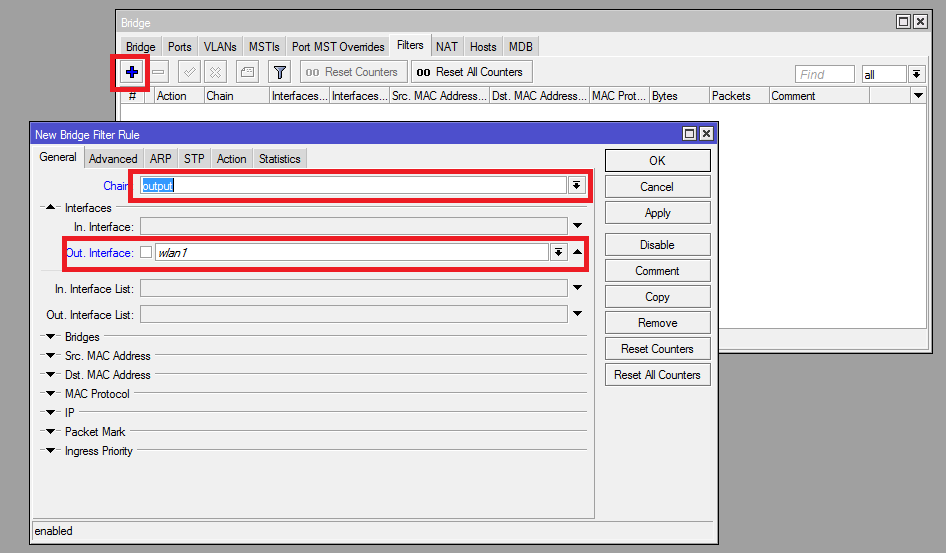
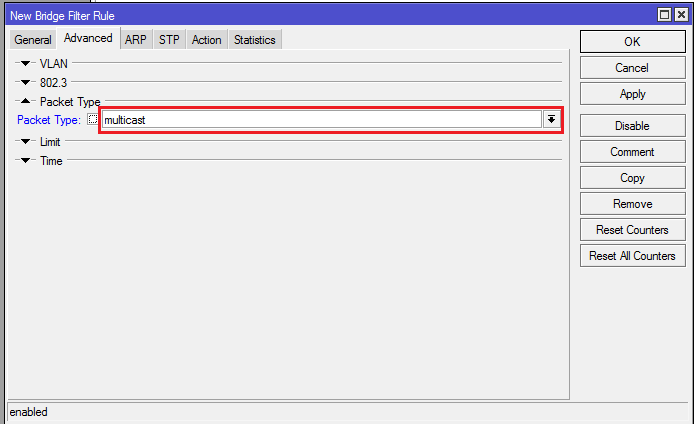
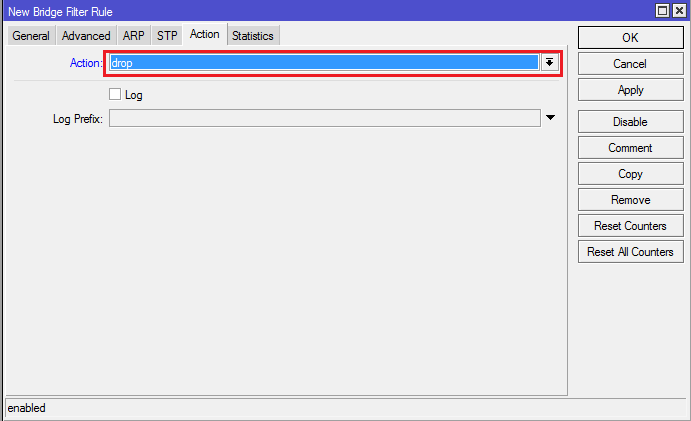
Und hier kommt vielleicht der wichtigste Moment, wenn Ihre Internetverbindung über PPPoE erfolgt, müssen Sie IP 1.0.0.1 mit einer 30-Bit-Maske auf der physischen Schnittstelle hinzufügen, an der das Kabel des Anbieters angeschlossen ist. Dies war übrigens das Problem, als ich Mikrotik zum ersten Mal einrichtete, ohne diese IP funktionierte nichts und ich fand heraus, was genau zum Einfahren erforderlich war, indem ich die D-Link-Einstellungen öffnete. Gehen Sie zu [IP] -> [Adressen] und [+] und fügen Sie die folgenden Einstellungen hinzu. Wenn Sie eine direkte Verbindung verwenden, ohne Tunnel anzuheben (IPoE genannt), sind die vorherigen Schritte ausreichend und überspringen Sie dieses Element.
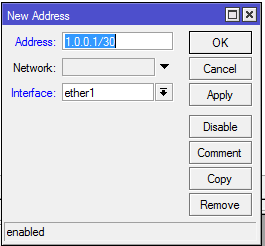
Ich mache auf einen sehr wichtigen Punkt aufmerksam. Nachdem alle Schritte ausgeführt wurden, müssen Sie die Konsole neu starten, wenn sie eingeschaltet war, und dann das Ergebnis der Einstellungen überprüfen. Bei Problemen empfehle ich Ihnen zunächst, die Regeln in der Firewall zu überprüfen.
Der Betreiber kann auch ein Schema mit VLAN verwenden. In diesem Fall müssen Sie eine Subschnittstelle mit dem vlan-sendenden IPTV an dem Port erstellen, an den Sie das Kabel vom Anbieter haben. Sie können versuchen, dessen Nummer durch technischen Support herauszufinden. Wir gehen zu [Schnittstellen] -> [VLAN] und drücken [+], um ein neues zu erstellen, geben den Namen an, es spielt keine Rolle und wir benötigen die Verwaltung, um die Arbeit zu vereinfachen. Wir müssen die VLAN-ID angeben, die der Anbieter angibt, z. B. 234 in der Schnittstelle Port, an den das Kabel des Anbieters angeschlossen ist. Klicken Sie auf OK.
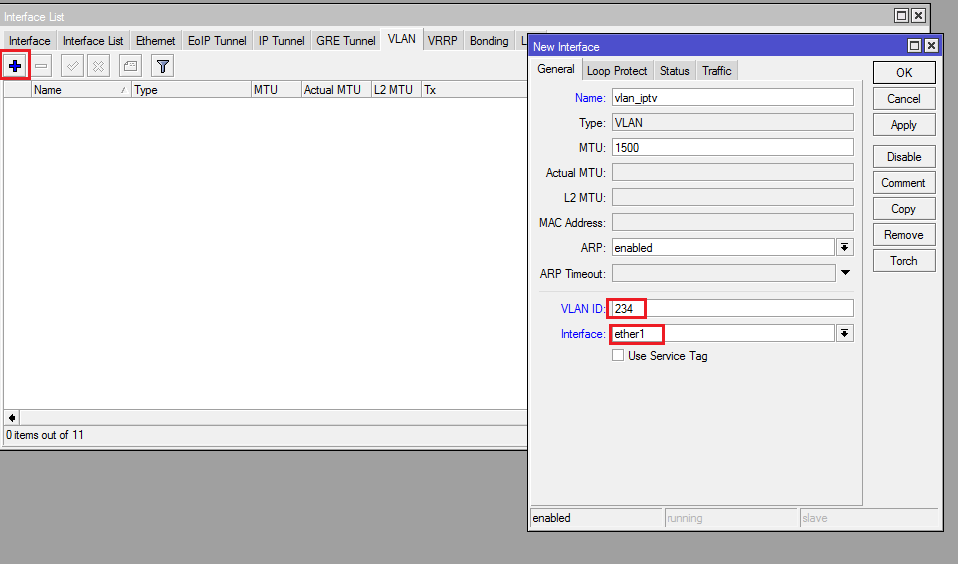
Dann erstellen wir eine neue Bridge und fügen dort das erstellte VLAN und den Port hinzu, an den Ihre Set-Top-Box angeschlossen ist. Zuerst müssen Sie diesen Port von einer anderen Bridge entfernen, wenn er an einer beteiligt ist.
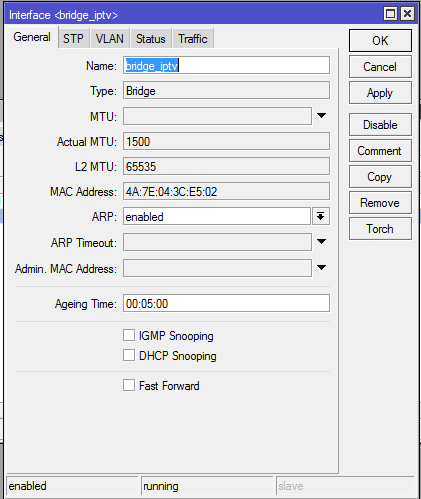

In den Eigenschaften der Brücke selbst empfehle ich, STP auf keine zu setzen, wenn Probleme auftreten.
Grundsätzlich habe ich zu diesem Thema recht ausführliche Anweisungen beschrieben. Das ist alles. Wenn Sie Fragen und Kommentare haben, schreiben Sie Kommentare, ich bin bereit zu antworten.